由于CAD版本众多,各个版本之间有差异如字体库;使用不同版本的CAD绘制工程图之后,利用另外的CAD版本打开或者是使用别的电脑上的CAD打开,经常出现未找到字体、字体显示问号等问题。另外,如果使用天正建筑或者是PKPK绘制的图纸,在CAD中打开,都常常会显示问号;工程图纸中,问号少好办,但更多情况下是所有图纸中,到处都是问号,遇到它,很多人不知所措。工程图纸是不允许打印出带问号图纸的,下面给你带来几种处理方式解决它,不再提示未找到字体。
方法1:针对式解决法
1.首先讲这个方式,“缺什么补什么”。如果缺乏的字体较少,本方式处理快,同时也能够省下不少储存空间。打开CAD图纸,这时候会提示“指定字体给样式”,比如这里的“tssdeng.shx”。记下缺乏的样式“tssdeng.shx”,搜索并下载该字体,并解压。

2.解压完毕,复制该字体;右键点击缺乏字体的CAD版本,然后点击最下方的“属性”进入到安装CAD的属性界面。
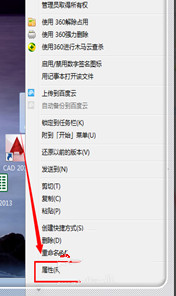
3.在下方找到并点击“打开文件夹位置”,找到安装文件的位置,当然也有其他打开安装CAD位置的方式,但是都比较麻烦,这个方式最直接迅速。
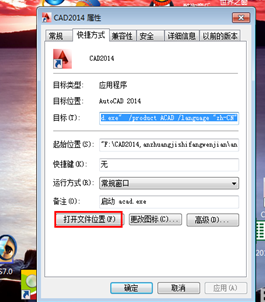
4.进入到CAD的安装文件中,点击“fronts”,打开CAD的字体库,安装该字体。
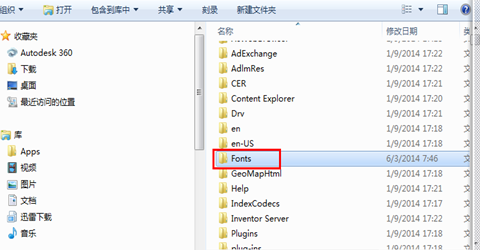
5.使用鼠标右键点击,然后选择“粘贴”,或者是直接使用“ctrlv”,粘贴刚才的字体。使用同样的方式,将缺失的几个字体安装到本文件夹中。然后关闭CAD,重新打开,字体问号就会消除。
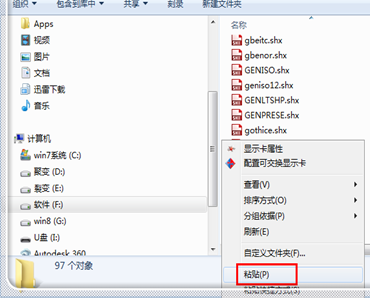
方法2:全面式解决法
1.首先下载字体库,如果使用天正绘制的而显示问号,搜索引号内内容“天正建筑字体库下载”,如果是PKPM绘制的而显示问号,搜索引号内内容“PKPM字体库下载”;若是CAD中绘制的,搜索“CAD字体库大全”,下载字体库,然后解压。注:这个方式最为简单,这里有个小技巧,如果是使用PKPM绘制的图,在CAD中打开后有问号,或者是使用天正建筑绘制的图,在CAD中打开有问号,使用本方式比较好,因为PKPM及天正建筑字体库很小,安装之后,解决后顾之忧,免得打开其他图纸又出现问号。
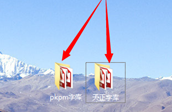
2.打开刚才下载并解压的CAD、或者是PKPM或者是天正建筑字体库,然后使用“ctrl+A”,全部选中里面的文字,然后使用“ctrl+C”,复制字体。
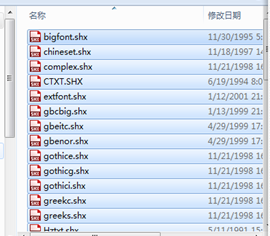
3.返回到电脑桌面,右键点击CAD快捷方式图标,然后选择“属性”。

4.进入属性栏目,点击左下方的“打开文件夹位置”,打开安装CAD的文件夹。
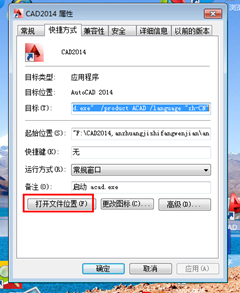
5.进入安装CAD的安装文件夹,点击“fronts”文件夹,打开安装字体的字体库。
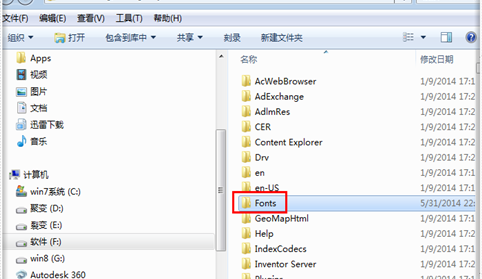
6.进入字体库,使用“ctrl+V”,或者是使用,点击鼠标右键,选择“粘贴”,粘贴字体。
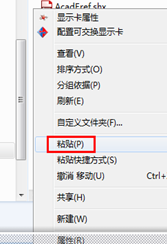
7.由于是打包下载的体字库,与现有的字体库有些重,也是难免的,提示是不是替换,点击“复制和替换”,将下面的“为以后xx个冲突进行此操作”前勾勾上。然后返回到CAD中,点击“视图”,点击“重生成”,即可解决问号。如果没有解决,关闭CAD,重新打开。如果你的问题很顽固,仍然没有解决,阅览方式三。
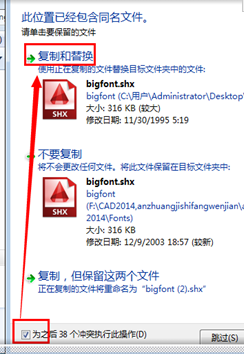
方法3:文字样式永久指定法
1.由于一些字体是稀有专属的,刚才进行了以上的操作皆无效,那就只有使出这个办法了。这里是显示问号的字体。比如这里是钢筋等级出现问号。
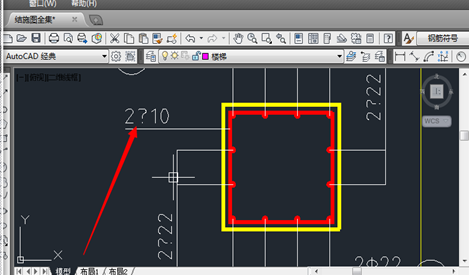
2.首先进行字体样式指定,点击“格式”,然后点击“文字样式”,进入到文字样式对话框中。
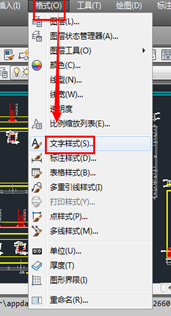
3.进入文字样式中,点击右上方的“新建”,新建一个文字样式。

4.在新建文字样式中,输入样式名,如这里的“钢筋等级符号”,点击“确定”,由于钢筋等级符号是最为特殊的,故这里以此为例,其他的缺乏文字样式,较为简单。
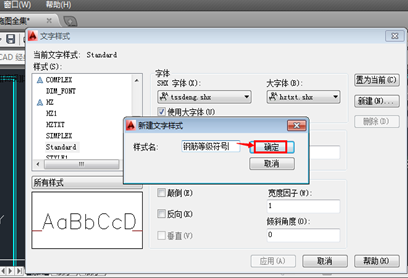
5.选中刚才新建的“钢筋等级符号”,然后“字体”选择“tssdeng.shx”,大字体选择“hztxt.shx”。点击“应用”。
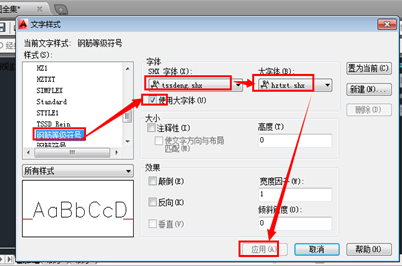
6.返回到工程图纸比那几窗口,右键点击显示问号的字体,然后点击“属性”,或者直接使用“ctrl+1”,调出特性栏目。记下这里的三个关键信息:上方的“文字”(你的名字估计不一样,以你的为准),下方的“图层”“1526”(你的估计不一样,以你的名字为准),点击一下ESC取消文字选中。
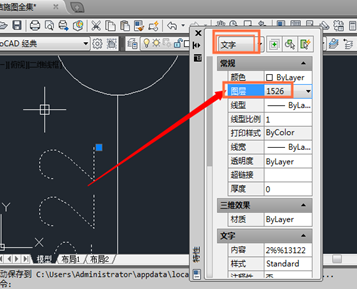
7.在命令栏,输入“q”,选择“qslect”,或者是直接点击“工具”,点击“快速选择”
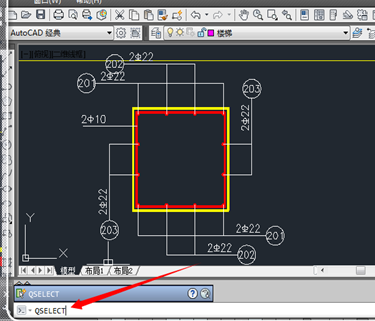
8.进入到快速选择栏目中,这里选择刚才记下的三个重要信息:对象类型选择“文字”,特性选择“图层”,值选择“1526”,然后点击“确定”。
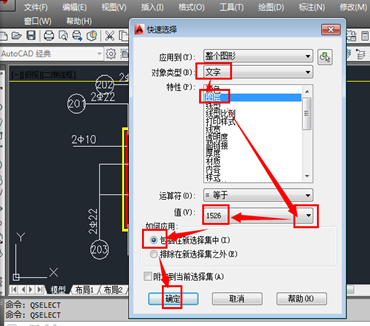
9.这时候所有的该图层的显示问号的文字都被选中。
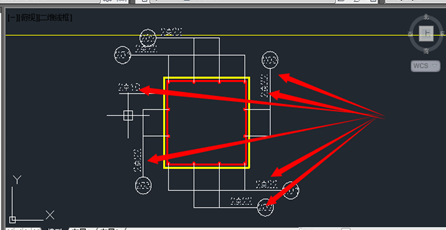
10.如果这时候的特性对话框不见了,点击“工具”,“特性”调出来。在特性对话框中,在样式后面点击,选择刚才新建的“钢筋等级符号”。在旁边点击一下。

11.可以看见,所有的问号都消失了,关掉特性对话框。本方式的好处在于,通过一次指定,以后都不需要再次指定,算是非常方便的一个方式。
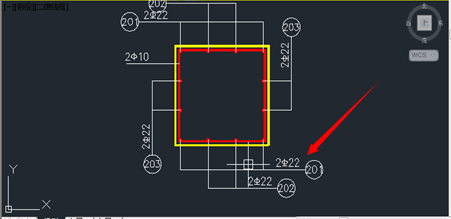
——————————————————————————————————————————————————————————————————————————————————
相关推荐:
